Annonse
 Vi har alle sett de fantastiske HDR-fotografiene (High Dynamic Range) på nettet før. For noen fotografer betyr teknikken ganske enkelt å berøre et bilde for å få det til å se bedre ut, men samtidig få det til å se ut som om det ikke ble gjort noe med det i det hele tatt. Andre går i en annen retning, og skaper et mer uvirkelig utseende og får til mer av et kunstnerisk stykke fremfor noe du ville sett i det virkelige liv.
Vi har alle sett de fantastiske HDR-fotografiene (High Dynamic Range) på nettet før. For noen fotografer betyr teknikken ganske enkelt å berøre et bilde for å få det til å se bedre ut, men samtidig få det til å se ut som om det ikke ble gjort noe med det i det hele tatt. Andre går i en annen retning, og skaper et mer uvirkelig utseende og får til mer av et kunstnerisk stykke fremfor noe du ville sett i det virkelige liv.
Uansett hva tilfellet måtte være, kan resultatene være ganske imponerende, men hvordan gjøres det nøyaktig? Trenger du et fancy kamera og spesiell HDR-programvare? Ikke nødvendigvis.
Hvis du bare har ett JPEG-bilde, kan du lage et falsk fotograferingsutseende med høyt dynamisk område med bare noen få raske trinn i Photoshop. Det er en enkel, men effektiv måte å forbedre favorittbildene dine.
Hva er HDR?
HDR-fotografering (High Dynamic Range) handler ganske enkelt om å fange et større utvalg av tonaldetaljer. Dette innebærer vanligvis å ta minst tre bilder ved forskjellige eksponeringer av samme skudd og slå dem sammen. Hvis du ikke har et kamera som lar deg stille inn eksponeringen manuelt, et stativ, eller hvis motivet beveger seg, ikke bekymre deg; du er ikke heldig.
Slik lager du bilder med høyt dynamisk område
Her er bildet vi skal jobbe med. Det er et enkelt JPEG-bilde rett ut av et kamera.

Først skal du åpne bildet i Photoshop og duplisere bakgrunnslaget ved å dra det til Lag et nytt lag ikonet nederst på lagpaletten eller ved å trykke Ctrl + J (Kommando + J på en Mac).

Når lagkopien er valgt, setter du blandingsmodus til overlegg.

Gå nå opp til menylinjen og klikk på Bilde. Bla ned til justeringer og slo metning.
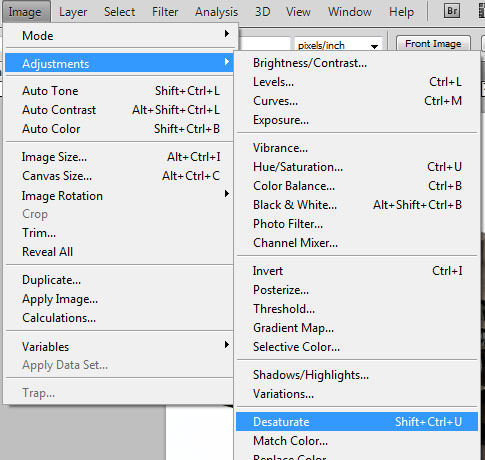
Etter det, gå til Bilde > justeringer igjen, men denne gangen klikker du på Inverter (Ctrl + I eller Kommando + I på Mac).
Klikk på på menylinjen Filter, gå til Uklarhet, og velg Gaussisk uskarphet. Velg en radius på et sted rundt 50 piksler. Hvis du merker at det vises haloer rundt objekter, øker du radius tilsvarende.
Nå, kopier bakgrunnen laget igjen. Denne gangen setter du blandingsmodus til enten Levende lys eller Lineært lys. Begynn å senke opaciteten til dette laget til din smak. Etter min erfaring bør du havne på rundt 25%, mer eller mindre, avhengig av bildet du jobber med. Det er imidlertid helt opp til deg.

Det er det. Her er hva vi har kommet frem til:

Bonustips
Her er et ekstra tips du kan prøve ut. Her er et annet bilde som har vært gjennom den samme teknikken som ble forklart over:

Det ser ganske bra ut, men la oss prøve å finpusse fargene litt for å få dem til å poppe. Forsikre deg om at du ikke har valgt noen lag, og klikk på Lag nytt fyll- eller justeringslag ikon.
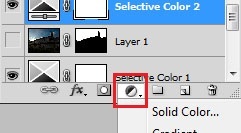
Å velge Selektiv farge og begynn å gå gjennom fargene og juster glidebryterne etter din smak, og fokuser spesielt på dominerende farger i bildet.
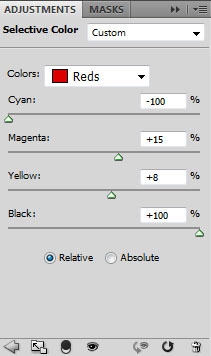
Her er det endelige resultatet:

Har du noen erfaring med å lage HDR-bilder? Har denne fotograferingsteknikken med høyt dynamisk område fungert for bildene dine? Gi oss beskjed i kommentarene.
Bildekreditt: MorBCN
John McClain er en gamer, nettentusiast og nyhetsjunkie. Han går for tiden på college.


